虚拟示波器设计报告Word格式.docx
《虚拟示波器设计报告Word格式.docx》由会员分享,可在线阅读,更多相关《虚拟示波器设计报告Word格式.docx(9页珍藏版)》请在冰豆网上搜索。
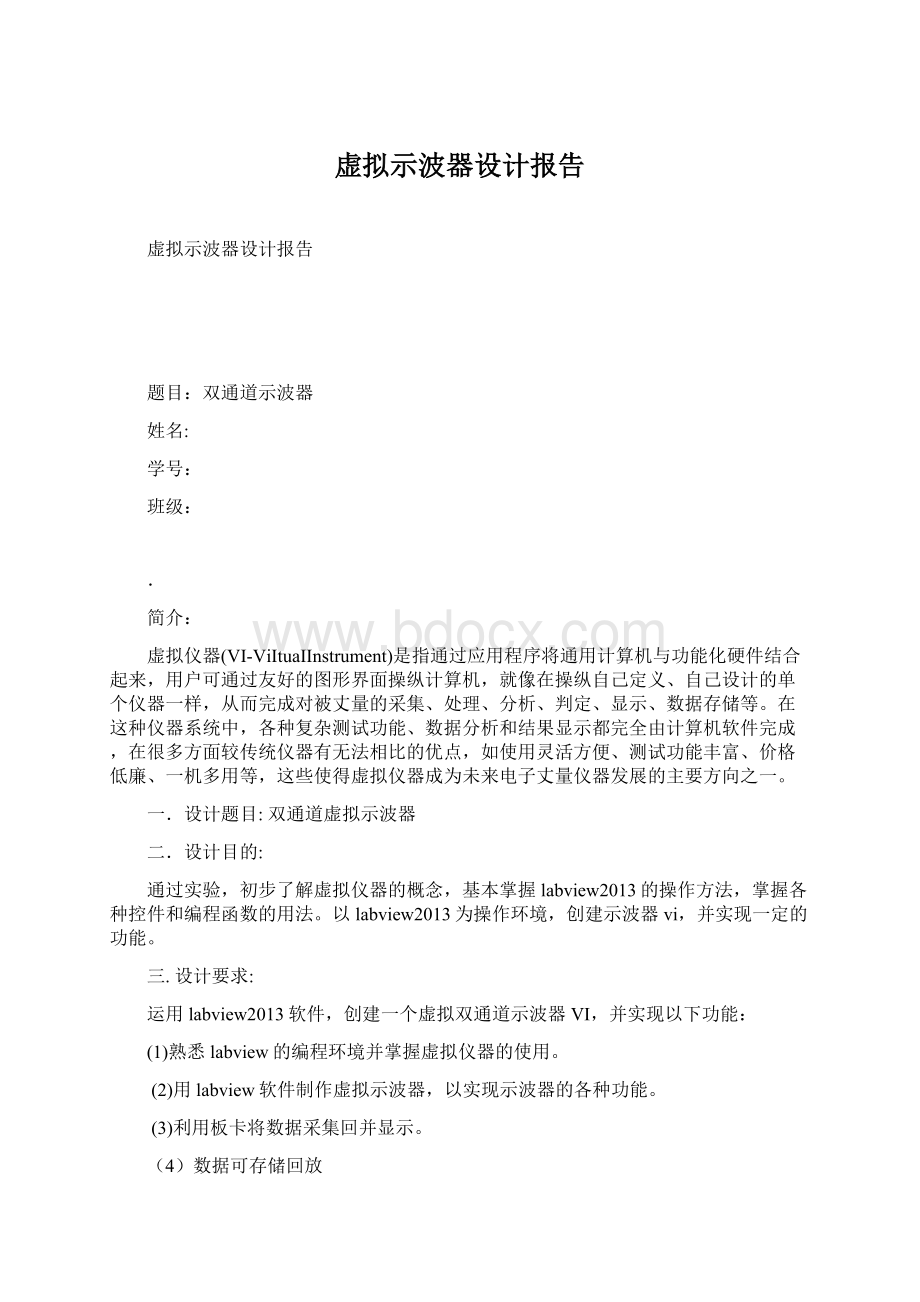
简介:
虚拟仪器(VI-ViItuaIInstrument)是指通过应用程序将通用计算机与功能化硬件结合起来,用户可通过友好的图形界面操纵计算机,就像在操纵自己定义、自己设计的单个仪器一样,从而完成对被丈量的采集、处理、分析、判定、显示、数据存储等。
在这种仪器系统中,各种复杂测试功能、数据分析和结果显示都完全由计算机软件完成,在很多方面较传统仪器有无法相比的优点,如使用灵活方便、测试功能丰富、价格低廉、一机多用等,这些使得虚拟仪器成为未来电子丈量仪器发展的主要方向之一。
一.设计题目:
双通道虚拟示波器
二.设计目的:
通过实验,初步了解虚拟仪器的概念,基本掌握labview2013的操作方法,掌握各种控件和编程函数的用法。
以labview2013为操作环境,创建示波器vi,并实现一定的功能。
三.设计要求:
运用labview2013软件,创建一个虚拟双通道示波器VI,并实现以下功能:
(1)熟悉labview的编程环境并掌握虚拟仪器的使用。
(2)用labview软件制作虚拟示波器,以实现示波器的各种功能。
(3)利用板卡将数据采集回并显示。
(4)数据可存储回放
四.设计思想
虚拟示波器是由信号调理器,PCI总线的数据采集卡组成的外部采集系统加上软件构成的分析处理系统组成。
被测信号送到信号调理电路,进行隔离、放大、滤波整流后送数据采集卡进行A/D转换,最后由控制软件对测试信号进行数据处理,完成波形显示,参数测量、频谱分析等功能。
系统结构如图1显示
图1
五.设计实现过程
启动LabVIEW8.5,进入程序运行界面,进入程序框图,击右键进行选择:
1.面板的设计
将文字,旋钮的指示的颜色通过属性进行修改,使其美观,再将面板上的各控件布置整齐,使其大方。
总是,只需使前面板美观,整齐,大方!
在前面板中,击右键,从Express中的数值输入控件中,选择旋钮输入控件(如图2),在前面板生成一个相应的控件,左键点住这个控件,同时按住Ctrl键不放,一次拖动复制两个旋钮,并分别命名为“幅值1”、“幅值2”、用同样的方法生成两个转盘并命名为“频率1”、“频率2”,三向开关控件放在前面板中,它对应的标签值有三个,即自上而下分别是通道A&
B,通道B,通道A,
参数旋钮如图示:
图2
通道:
图3
考虑到各参数的物理特性和对图形显示的影响,将其属性分别设置,例如对最大值和最小值的设置,对外观的设计等。
图4
前面板整体结构图如下:
图5
2.程序图的设计
(1)通道0的设计
在程序框图页面右击选执行过程控制→条件结果和while循环
在程序框图中右击选信号处理→波形生成→信号仿真,进行属性设置
③分别设置数值作为信号仿真频率和幅值的输入并连接。
图6
(2)同理,可以完成通道1的程序设计
图7
(3)通道2即双通道的程序设计
图8
在默认页把通道1和通道2的程序设计进行合并,并将通道选择按钮、左右平移和上下平移按钮接入条件结构
(4)在前面板运行此程序,看是否出现预期的结果,如出现错误进行调整(通道选择,频率和幅值的调整),直至正常。
(5)进行数据采集的设计
在程序框图中右击,选输入→DAQ,input→在程序框图中右击选输入找出DAQ,用两个,双击进行属性设置;
具体设置如下:
图9
双击进行属性设置,在
输入选a0,a1,即得
,通过其便可将所产生的信号送入采集卡,在第二个DAQ也双击得
选a0,a1及连续信号得到
,并进行采样频率,采样点数的输入控件设置,便可将信号从数据卡中信号输出,通过波形图便可验证所产生信号的实用性。
(6)DAQ数据采集卡的使用
参考模拟信号生成之后,利用数据采集卡对其信号进行采集,步骤是在程序框图中击右键(AcquireSignals),选择“AnalogInput→Voltage”单,在函数选板的“输入”子目录中打开“DAQAssistant”,然后配置采集信号类单击进入,再选择“Dev1(PCI-6221)→ai0,ai1”单击“Finish”,进入配置选板,选择“TerminalConfiguration→RSE”,再“Timingsettings”中设置“AcquisitionMode→ContinuousSamples”然后单击“Run”看是否能够采集到信号,若不能,再重复上述步骤,直至能采集到信号才完成通道配置。
并且加上一个“采样点数和采样频率”,信号采集通道完成,接着用一个拆分信号
将信号拆分,并与条件语句相连,配置信号采集通道完成。
(图8)
图10
(7)数据的统计
在后面板中,击右键,从Express中的信号分析控件中,选择旋分析控件,在后面板面板生成一个相应的控件,双击这个控件得到配置统计界面,选择相应的选项
。
图11
图12
后面板整体结构图如下:
图13
(7)程序结束,保存文件,关闭电源。
六、调试及显示
打开电源,选择通道0或1或2,分别给三个通道选择信号类型,调节参数直至符合要求,信号通过“多路信号发生器”发出,当点击
按钮之后,系统开始运行,在前面板的观察。
调节幅值频率,在DAQ的输入外接干扰信号,待上面的显示波形稳定后,按下存储键,一段时间后按下回放键,下面的波形图中就存储了上一时间的波形图,并且回放波形,起到存储回放功能。
在这个过程中可能采样后图形会比原始图形延时一些,需耐心等待。
七.LabVIEW设计的心得体会
LabVIEW是美国国家仪器公司(简称VI公司)研制的一个功能强大的开发平台,主要是为仪器系统的开发者提供建立,检测和修改仪器系统的图形软件系统。
LabVIEW的特点:
采用了通用的硬件,各种仪器的差异主要是软件;
可充分发挥计算机的能力,有强大的数据处理功能,可以创造出功能更强的仪器;
用户可以根据自己的需要定义和制造各种仪器。
通过这次labview的课程设计,具体的来说我掌握了了公式节点的用法;
滤波器的用法;
图形编辑器的用法和子VI的建立过程及调用;
掌握了while循环、for循环、条件结构循环的用法;
初步了解了顺序结构的用法;
了解了数据采集的基本知识;
熟悉了写入测量文件及保存数据的基本操作、程序调试过程中的单步执行、断点设置以及探针工具的使用方法、延时程序的调用方法等等。
我明白了课堂中学习到的知识得到运用,课堂学的东西远远不能满足实际应用,我深刻的知道实验对于理论知识的升华的重要性。
在今后的求学过程中,注重对自己动手能力的培养,全面发展自己,做个真正意义上的大学生。